¶ Основные настройки компании
Для того чтобы перейти на страницу настроек компании необходимо:

- Нажать на иконку с аватаром (В правом верхнем углу).
- Выбрать раздел “Модули”.
На этой странице отображается список всех модулей компании, а так же основные настройки компании.

Для того чтобы перейти к настройкам компании, необходимо в левом меню нажать на вкладку “Основные настройки компании”.
На данной страницы собраны основные настройки компании.


ОБРАТИТЕ ВНИМАНИЕ! После сохранения настроек всем сотрудникам нужно повторно авторизоваться.
¶ 1. Использовать имя сотрудника указанное в компании, а не из профиля
Если опция включена, то в рамках компании будет использоваться имя сотрудника заданное компанией (имя из профиля реального пользователя будет игнорироваться).
¶ 2. Предупреждение при попытке изменить смену в прошлом

Когда вы пытаетесь изменить смену в прошедшем периоде, система покажет сообщение с предупреждением.
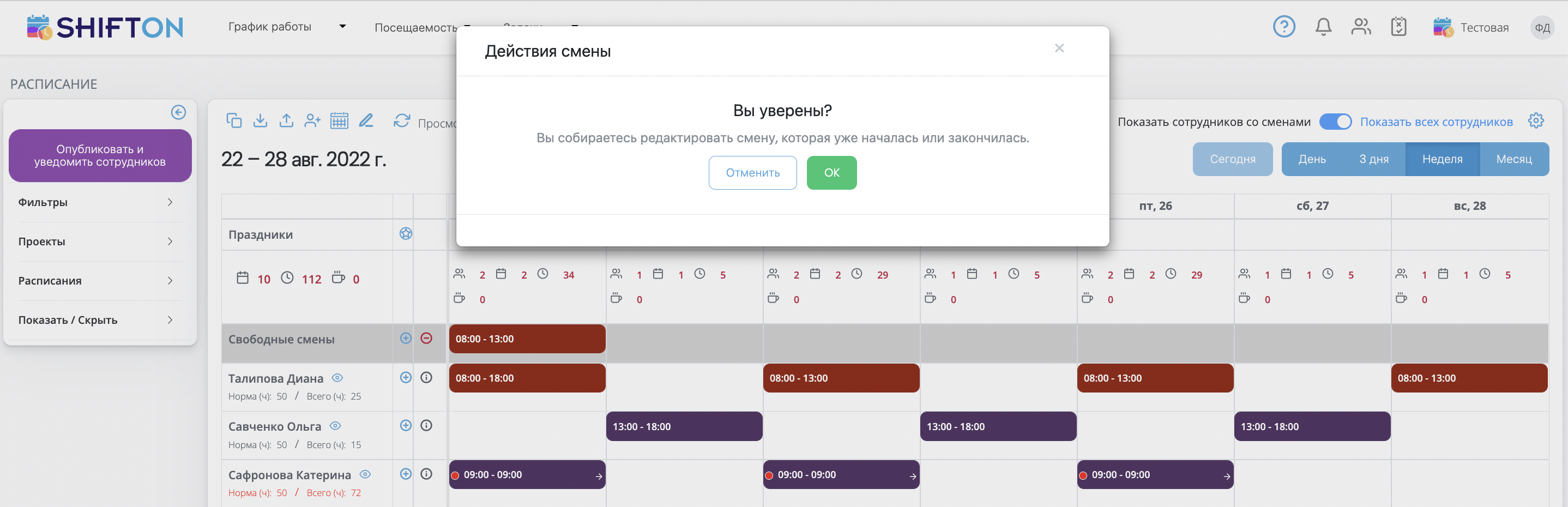
¶ 2. Отображение суммы рабочих часов сотрудников на расписании
- Если выбран вариант “Не показывать рабочие часы” - сотруднику на расписании не будет отображаться сумма рабочих часов.

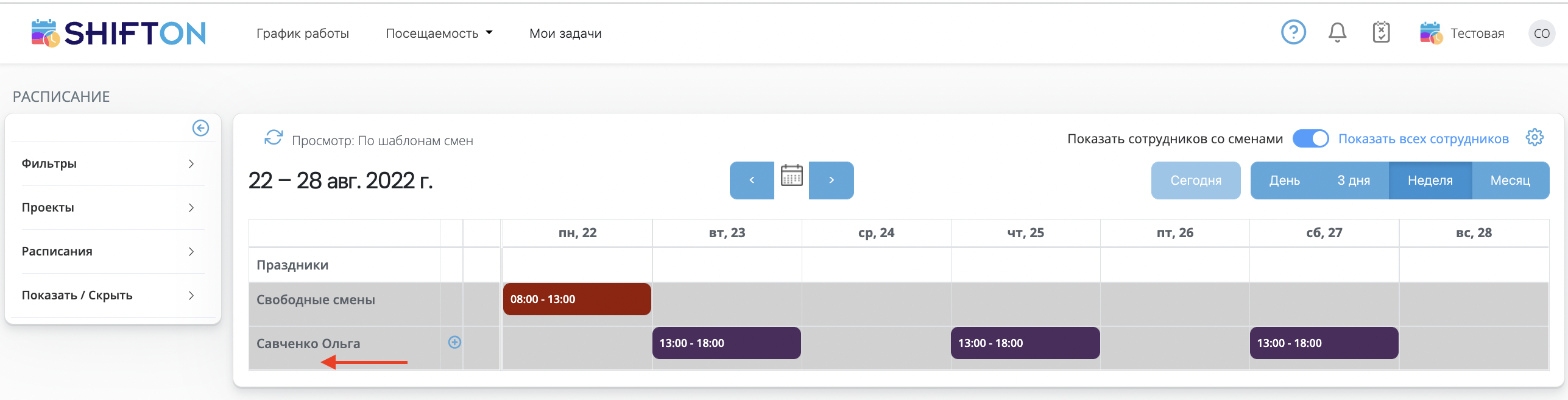
- При выборе “Показывать только свои рабочие часы” сотруднику на расписании будет отображаться сумма только его рабочих часов.


- При выборе “Показывать рабочие часы всех коллег” сотрудникам на расписании компании будет отображаться сумма рабочих часов всех сотрудников расписания.

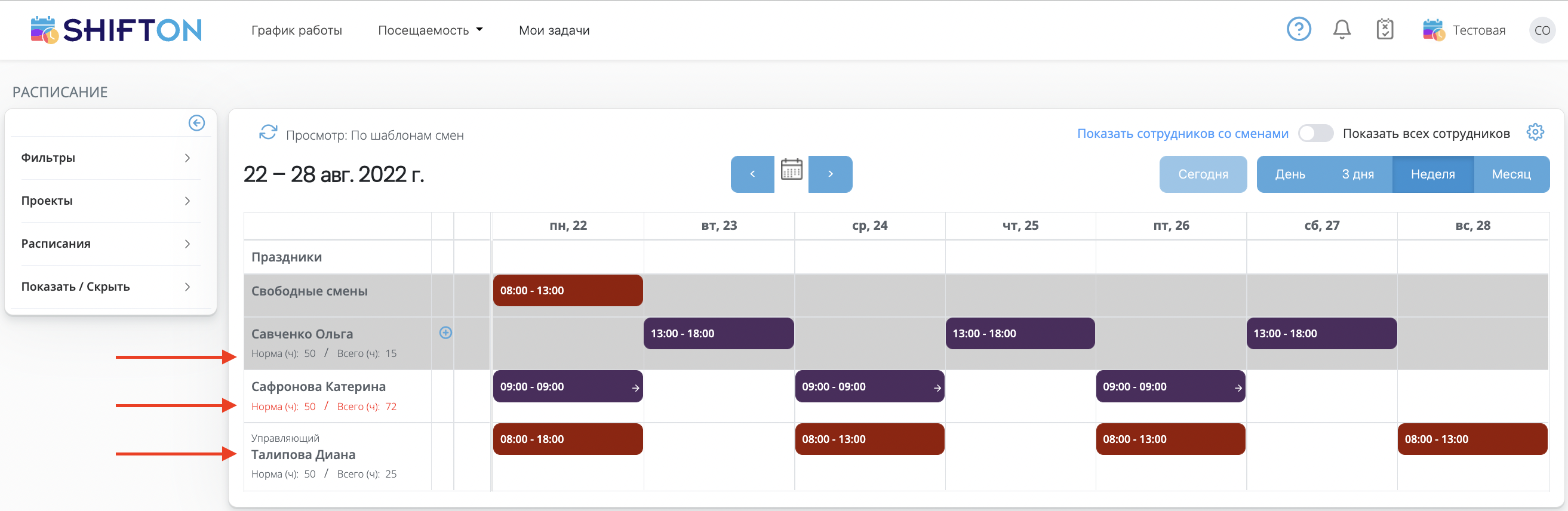
¶ 3. Уведомление сотрудников о сменах с подтверждением

Если галочка “Требовать подтверждение смен” включена, то при создании расписания, или внесении изменений в смены, сотруднику будет отображаться сообщение с необходимостью подтвердить смены.
В сплывающем окне сотрудник может ознакомиться со сменами.
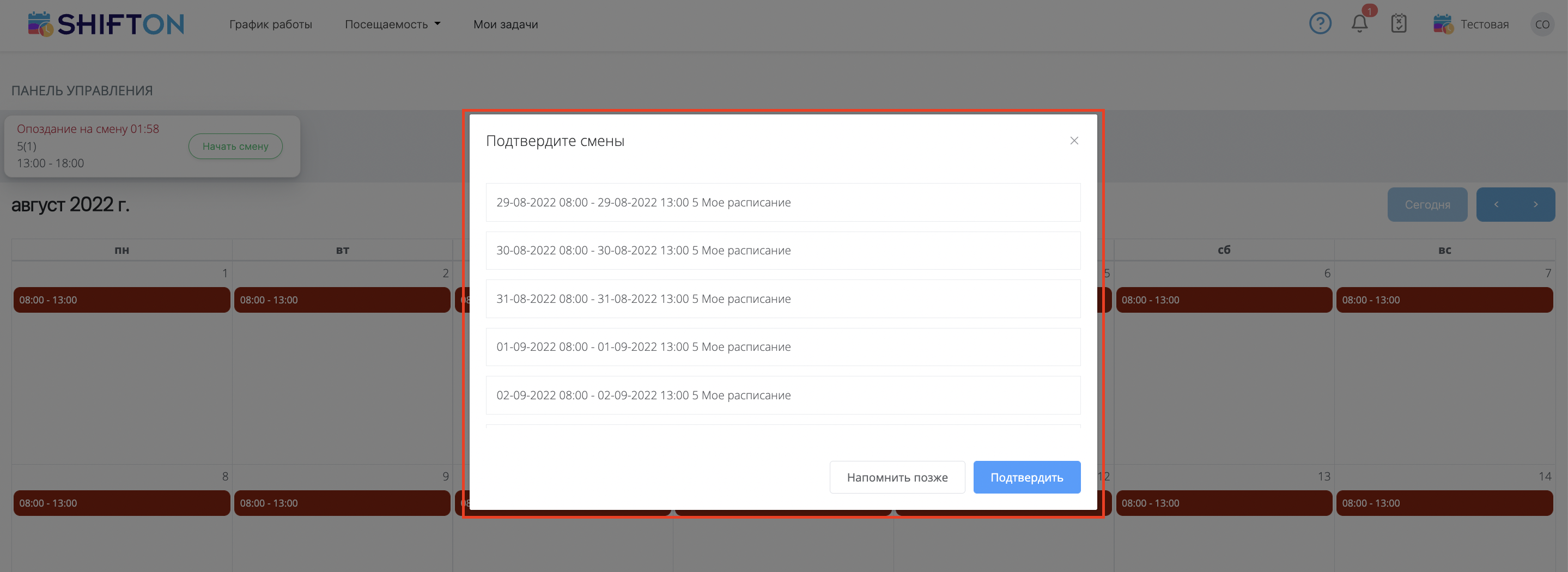
После подтверждения смен сотрудником, владельцу/администратору/менеджеру/сотруднику на “Расписании компании”, на сменах будет отображаться “Галочка” что обозначает что сотрудник ознакомился со сменами, и их подтвердил.
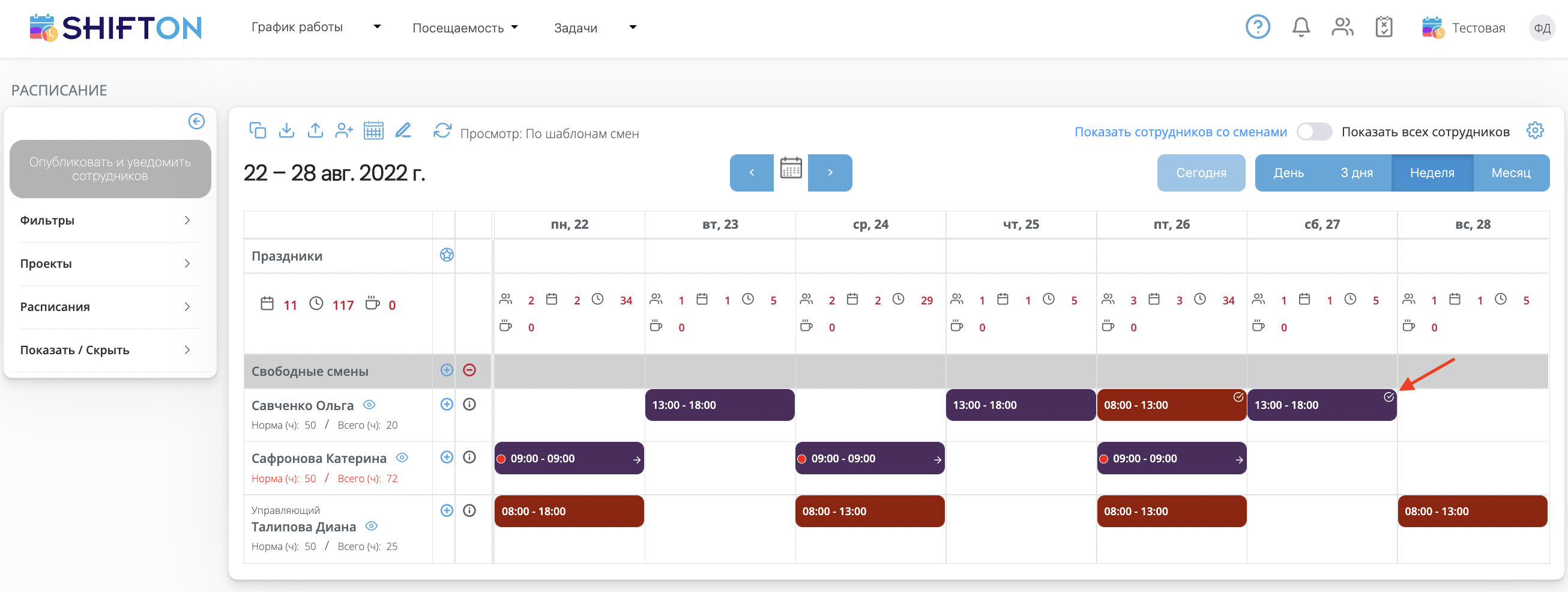
¶ 4. Запретить пересечение смен по времени

В данной настройке возможно запретить пересечение смен по времени: в рамках всей компании, в рамках проекта или разрешить пересечение смен по времени.
- Запрет пересечения смен по времени на уровне компании:

При создании расписания выбрав сотрудников у которых есть смены, на уровне компании - будет выведено предупреждение с информацией о сотрудниках смены которых пересекаются по времени с существующими. В сплывающем окне есть возможность подтвердить действие, или изменить параметры.
Если сотрудник состоит в нескольких проектах, для него невозможно будет создать пересекающиеся смены, даже если находятся в разных проектах.
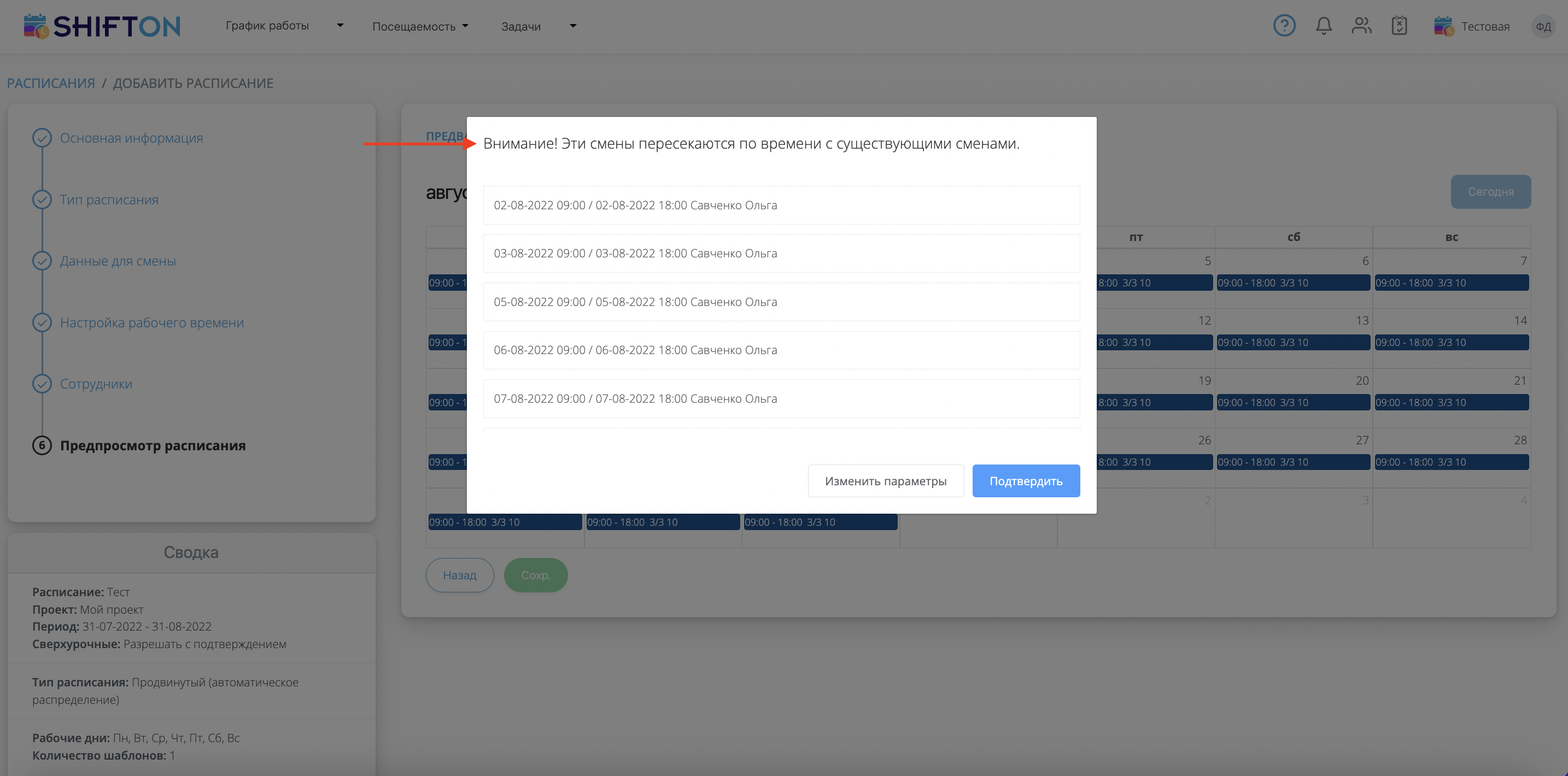
При создании смены/запроса на создание смены, если присутствует пересекающееся смена на уровне компании, запрос или смена не будут созданы. Будет выводиться уведомлении.
Уведомление владельцу компании/администратору/менеджеру:

Уведомлении сотруднику при создании смены:

- Выбрав запрет пересечение смен по времени на уровне проекта.

Невозможно создать пересекающиеся смены, но можно создать смену в пределах другого проекта
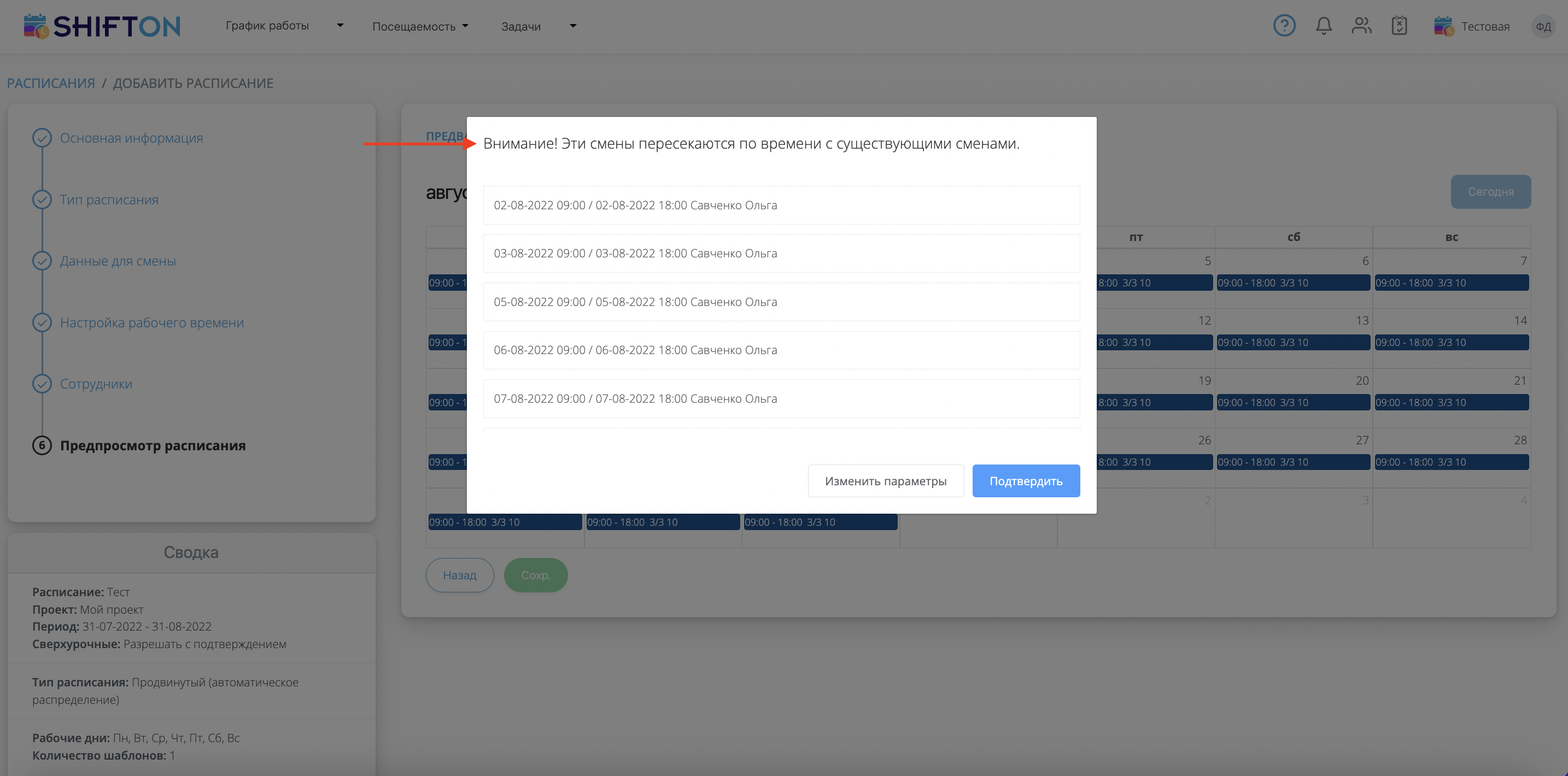
- При выборе “Разрешить пересечении смен по времени”, сотруднику, владельцу, менеджеру, администратору при создании расписания, создании смены, не будет отображаться предупреждение о пересечении смен по времени, так как все проверки при создании смен отключены.

¶ 5. Разрешить сотруднику добавлять / удалять пометки на смене
Если галочка в поле “Разрешать сотруднику редактировать пометки на своих сменах” стоит, то сотрудники смогут добавлять и убирать пометки на своих сменах без подтверждения менеджера.

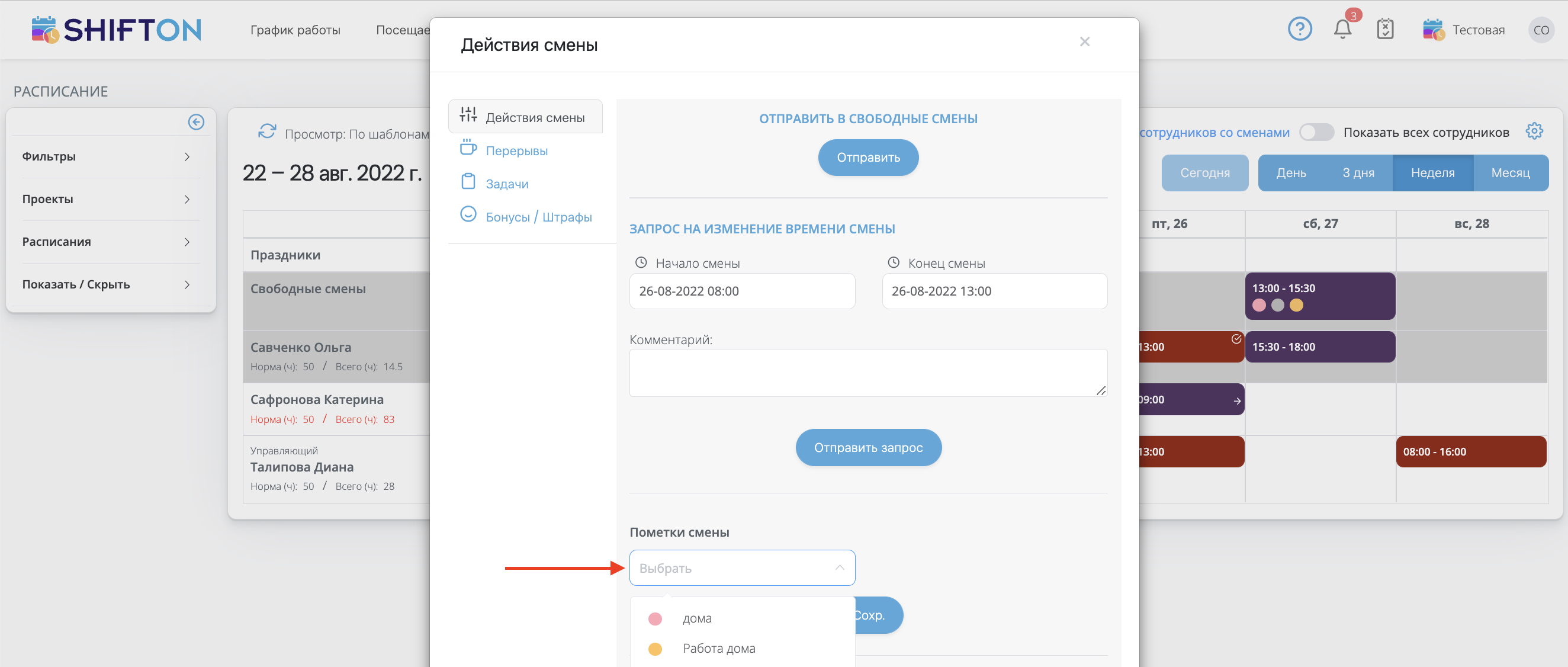
¶ 6. Разрешить сотруднику добавлять / удалять локации на смене
Если галочка в поле “Разрешать сотруднику редактировать локацию на своих сменах” стоит, то сотрудники смогут добавлять и убирать локации на своих сменах без подтверждения менеджера.

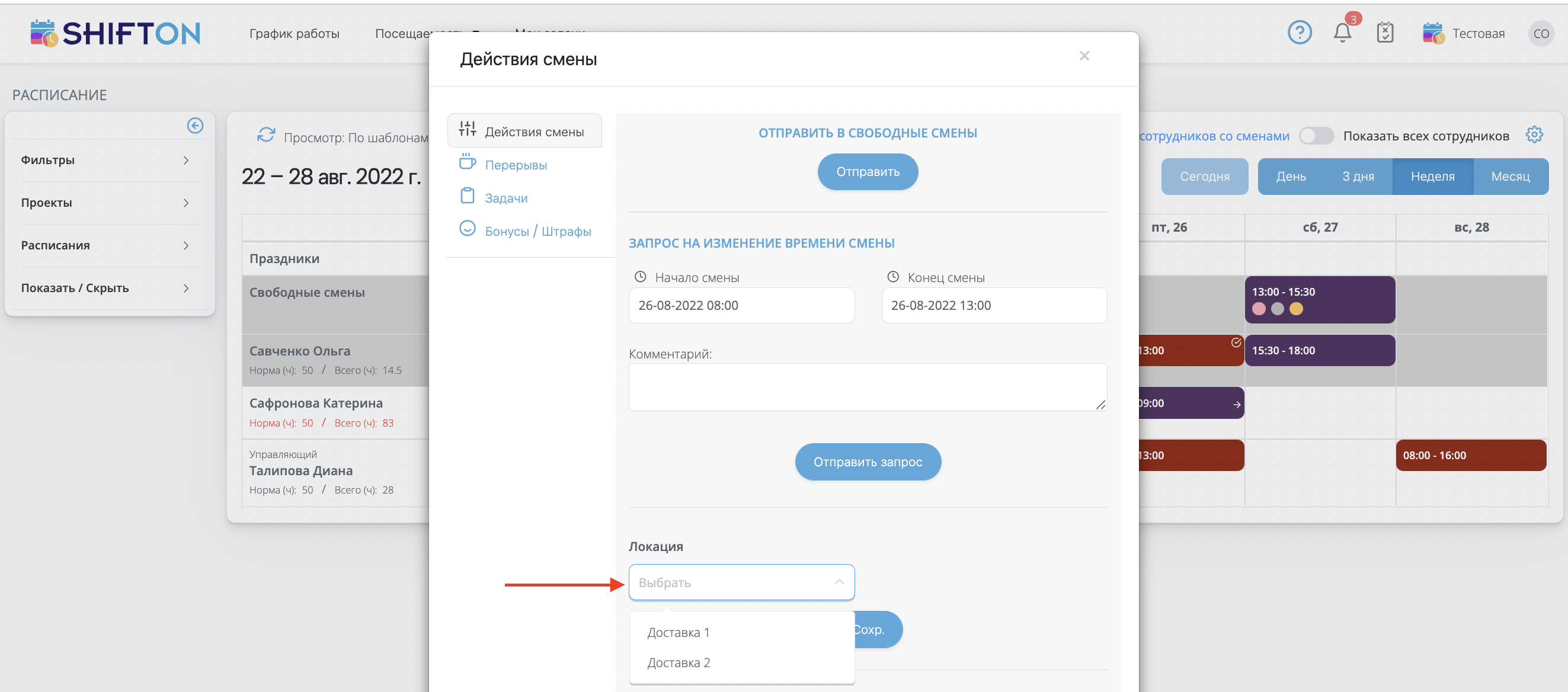
¶ Настройки к модулю “Перерывы”
Для того чтобы настроить настройки к модулю “Перерывы”, необходимо в левом меню нажать на вкладку “Перерывы”.


¶ 1. Показывать предупреждение при изменении времени смены

При изменении времени смены, будет выводится предупреждение о необходимости исправить время перерывов. Если время смены изменено или сдвинуто на меньшее количество минут, чем в настройке (поле - Допустимое изменение продолжительности/сдвиг времени смены) - не будет выводиться предупреждение о необходимости исправить время перерывов.
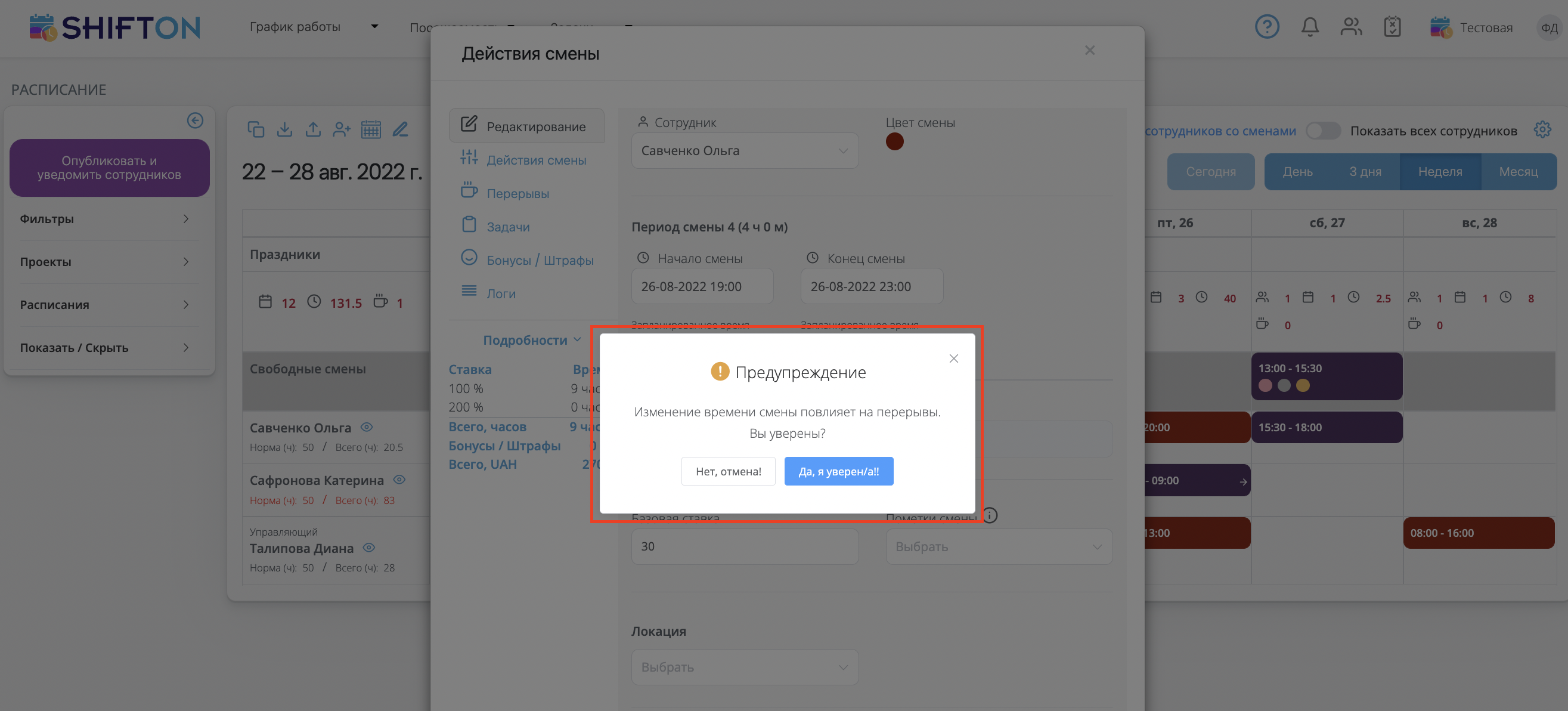
¶ 2. Незапланированные перерывы

ОБРАТИТЕ ВНИМАНИЕ! Для работы данного функционала необходим модуль “Посещаемость”.
Если в поле “Разрешать начинать перерыв в любое время”, стоит галочка, сотрудник сможет в любое время начать перерыв, даже если на смене нет запланированных перерывов.
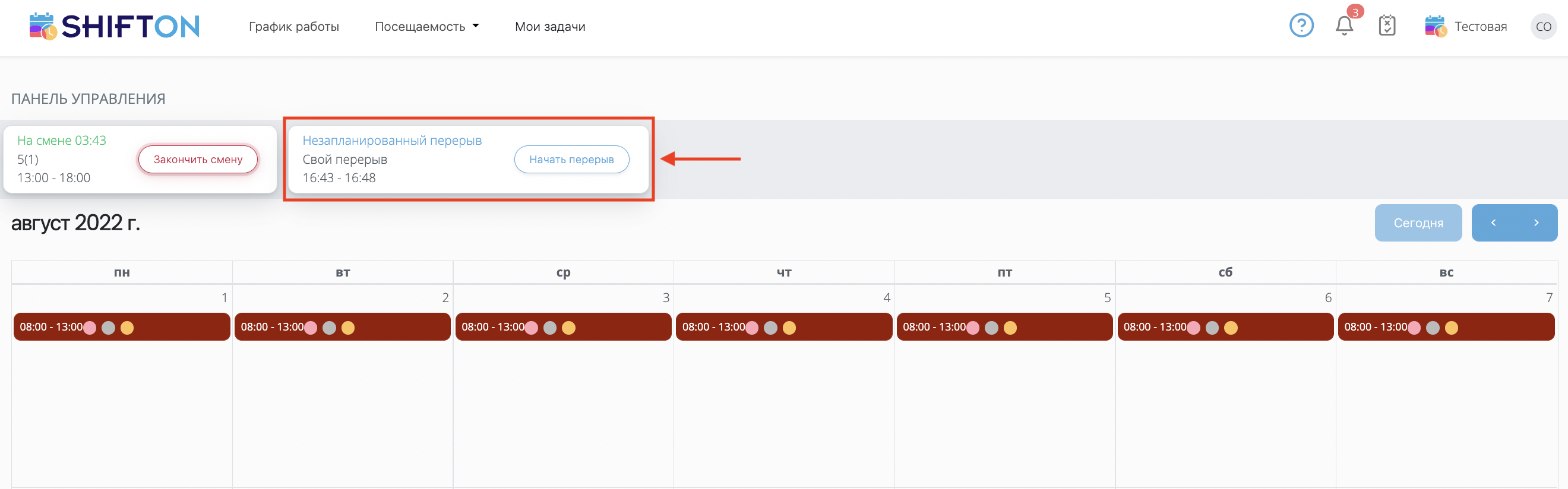
В настройках данной опции необходимо указать:
- Оплачивать перерыв или не оплачивать.
- Продолжительность перерыва.
*Дополнительная опция “Лимит перерывов”.
В зависимости от продолжительности смены, можно указать допустимое время перерыва, которое сотрудник может использовать для незапланированных перерывов. Сотрудник может выходить на перерыв неограниченное количество раз, но по времени не более допустимого лимита.
“Ограничить максимальное количество сотрудников на незапланированном перерыве одновременно" - данная опция позволит указывать максимальное количество сотрудников которые могут находиться на перерыве одновременно.

¶ 3. Действия с незакрытыми перерывами

Настройка “Если сотрудник не закончил перерыв” позволяет уведомить менеджеров и сотрудников о том что сотрудник не закрыл перерывы или перерыв может быть закрыт автоматически при условии что выбрана опция “Закрывать автоматически”.
Уведомление менеджеру:

Уведомление сотруднику:

¶ Настройки к модулю “Контроль рабочей локации”


Для того чтобы настроить настройки к модулю “Контроль рабочей локации”, необходимо в левом меню нажать на вкладку “Контроль рабочей локации”.
¶ 1. Основные настройки

Если настройка “Включить опцию отслеживания сотрудников во время смены” выключена, то данные не будут собираться, но будут доступные старые данные, новые будут не доступны.
При включении данной опции необходимо заполнить следующую настройку:
-Чувствительность определения геолокации. При изменении местоположения данная настройка позволяет определить на сколько сотрудник отдалился от предыдущей точки, чтобы засчитались координаты. Рекомендуем для сотрудников, работающих в одной локации указывать от 50-100 м. Для сотрудников, которые передвигаются на транспорте указывать от 200-1000 м. Если вы укажите 10 м, то через 10 м появится новая точка. Данная настройка позволяет уменьшить дистанцию от одной точки к другой.
*Дополнительная настройка “Должности по которым не собирать данные”. Данная настройка позволяет выбрать должности по которым геолокация будет отключена соответственно не будут собираться данные. Если должность не указана, то данные по сотруднику будут собираться.
¶ 2. Настройки уведомлений

При включении опции “Уведомлять о выходе сотрудника с локации” менеджеры будут получать уведомления, при условии если сотрудник вышел за пределы локации. Для регулирования уведомлений используется два параметра: "Длительность в минутах" — время сколько сотрудник должен находиться вне локации, для того чтобы менеджер получил уведомление. И параметр "Дистанция в метрах" — расстояние в метрах, на сколько сотрудник должен отдалиться от установленной локации, чтобы менеджер получил уведомление. Только при соблюдении этих двух параметров будет выслано уведомление.
¶ Настройки к модулю “Посещаемость”




Для того чтобы настроить настройки к модулю “Посещаемость”, необходимо в левом меню нажать на вкладку “Посещаемость”.
¶ 1. Основные настройки
При включении опции “Разрешить работу с браузера” у сотрудника при переходу в аккаунт будет доступна кнопка “ Начать смену”. Дополнительно возможно установить проверку по IP адресу. Что позволит, разрешать сотруднику начинать смену, только с определенного рабочего места.

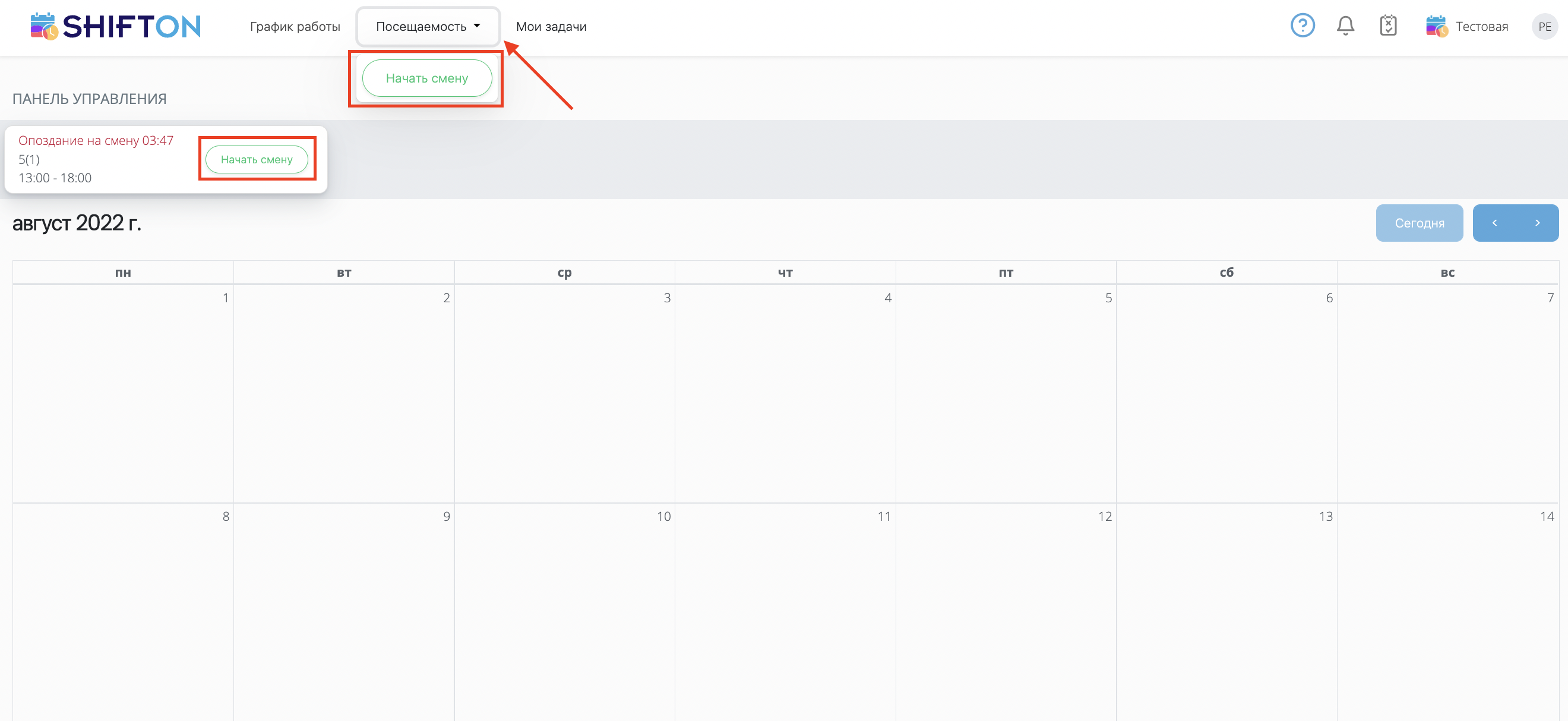
При включении опции "Разрешить работу с мобильного приложения", у сотрудника в мобильном приложении будет активна кнопка “Начать смену”. Дополнительно возможно установить проверку по GPS, для этого на смену необходимо установить локацию, и после сотрудник сможет начать смену, только в выставленном радиусе указаной локации.


Если включена опция, проверять по GPS, и на смене прикреплена локация, то сотруднику при нажатии на кнопку “Начать смену”, отобразиться уведомление о разрешении использовать геолокацию.

На следующем этапе, сотруднику будет отображаться его фактическое местоположение.

Если сотрудник не находиться в пределах указаной на смене локации, то при нажатии на кнопку “Начать смену”, отобразиться ошибка, смена не будет начата.

¶ 2. Действия над сменами

Если включена опция “Изменять время события(смены, перерыв)”, то при нажатии сотрудником на кнопку начать смену/перерыв, на смене будет выводиться фактическое время начала и конца смены/перерыва.
*Дополнительная настройка - Не менять время окончания смены. При изменении статуса смены на завершен, реальное время (время окончания смены) не будет изменяется. Например: время завершении смены - 17:00, сотрудник заканчивает в 17:20, при включении данной опции, время смены не будет изменено, на смене время окончание будет отображаться 17:00.

Настройка “Фиксировать время опоздания”.
Если включена галочка “Фиксировать время опоздания”, на смену автоматически будет проставлено время опоздания сотрудника, в разнице от запланированного времени и фактического. Суммированный итог опозданий можно будет увидеть в отчете "Рабочие часы сотрудников".

¶ 3. Настройки рабочего времени сотрудников

Ограничить время начала/окончания смены:
Если галочка “Ограничить” включена, следующим этапом настраивается информация о том “На сколько сотрудник может начать "раньше" смену - в количестве минут до начала, и “На сколько позже сотрудник может ”завершить” смену - в количестве минут после окончания"
Ограничения время начала/окончания перерыва:
Если галочка “Ограничить” включена, следующим этапом настраивается информация о том “На сколько сотрудник может начать "раньше" перерыв - в количестве минут до начала, и “На сколько позже сотрудник может ”завершить” перерыв - в количестве минут после окончания".
Данные настройки позволяют сотрудникам начать/завершить, смену/перерыв раньше/позже указанного времени на смене.
¶ 4. Настройки уведомлений менеджеров

Если галочка включена, “Уведомлять менеджера об сотрудниках опоздавших более чем на указанное ниже время” то менеджерам будем приходить сообщение с информацией о сотрудниках которые опоздали на смену. В поле “минут после начала смены” необходимо указать за сколько минут после начала смены, менеджеру должны приходить уведомления об опоздавших сотрудниках.
¶ 5. Настройки уведомлений сотрудников

При включении опций “Напоминать сотруднику о начале смены заранее, за время указанное ниже (мин)” и “Напоминать сотруднику о конце смены заранее, за время указанное ниже (мин)” сотрудникам будет приходить уведомления о том, что нужно начать или завершить смену за N минут. (Время, которое вы укажите в настройках).
¶ 6. Действия с пропущенными перерывами

При включении опции “Помечать перерывы серым цветом” перерыв на который сотрудник не вышел будет помечен серым цветом, что будет видно при просмотре на календаре.
При включении опции “Уведомлять менеджера” в случаи если сотрудник не вышел на перерыв менеджер получит уведомление с информацией о пропуске сотрудником перерыва.
¶ 7. Настройки незапланированных смен

При включении опции “Разрешить незапланированные смены (мин)” сотрудники могут начинать незапланированные смены в любое время. Для начала смены, сотрудник должны находиться хотя бы в одном расписании.
¶ 8. Настройки автоматических удержаний за опоздания

Данная настройка, позволяет проставлять на смены автоматически штрафы за опоздание. Для этого необходимо проставить галочку “Включить автоматические штрафы за опоздание”. Следующим этапом необходимо указать:
- Какой вид штрафа необходимо использовать: Фиксированный или поминутный.
- Фиксированный штраф - сумма штрафа, будет начисляться единоразово не зависимо от количества минут опоздания.
- Поминутный штраф - сумма штрафа, будет выставлена от указанного размера штрафа, за каждую минуту опоздания.
2. Размер штрафа.
3. Допустимое количество минут опоздание. (С какой минуты после начала смены будет применятся штраф за опоздание).
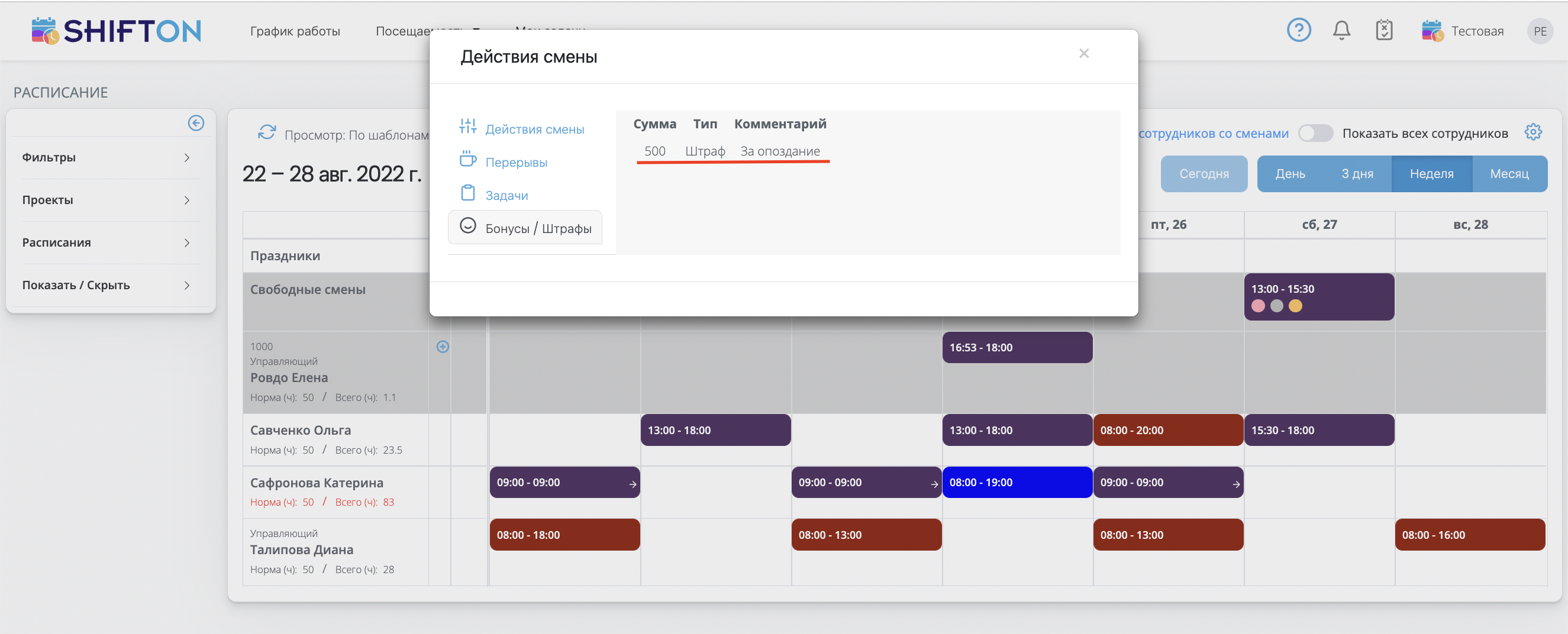
¶ Настройки к модулю “Задачи”


Для того чтобы настроить настройки к модулю “Задачи”, необходимо в левом меню нажать на вкладку “Задачи”.
¶ 1. Основные настройки
Если стоит галочка - Проверять местоположение сотрудника по GPS перед началом выполнения задачи, задачу сотрудник сможет начать только находясь в допустимом радиусе от адреса клиента.
Допустимый радиус от адреса клиента указывается в метрах.
При включении опции “Разрешить сотрудникам брать свободные задачи” сотрудники смогут самостоятельно брать свободные задачи из банка задач.
Если опция “Запретить пересечение задач" включена, то нельзя будет назначить задачи одному и тому же сотруднику если время задач пересекается.
При включении опции “Автоматически менять дату свободных задач”, свободные задачи, те которые не были назначены на сотрудников, и которые не были взятие в работу сотрудниками, по окончанию запланированного времени перейдут на следующий день. (Меняется только дата, назначенное время остается таким же).
¶ 2. Настройки уровня доступа

Опция “Минимальный уровень прав доступа для создания задач” позволят выбрать права сотрудников которые будут иметь доступ к создаю/редактированию/удалению задач.
При настройке данной опции, доступ к созданию задач, будет предоставлен:
Администратор - право на создание задач будет у: владельца компании, сотрудника у которого есть право администратора.
Менеджер - право на создание задачи будет у: владельца компании, сотрудника у которого есть право администратора и менеджера.
Сотрудник - создавать задачи будет право у :владельца компании, администратора, менеджера и сотрудника.
Дав право на создание задач - сотруднику, есть возможность дополнительно выбрать должности, и тогда создавать задачи смогут только, те сотрудники у которых есть выбранная должность.

¶ Настройки к модулю “Запросы на отгул”

Для того чтобы настроить настройки к модулю “Запросы на отгул”, необходимо в левом меню нажать на вкладку “Запросы на отгул”.
Если опция “Разрешить сотрудникам видеть отгулы коллег на расписании" включена - сотрудникам на расписании (если в настройках расписания/проекта включена опция: видеть смены своих коллег), будут отображаться отгулы коллег.
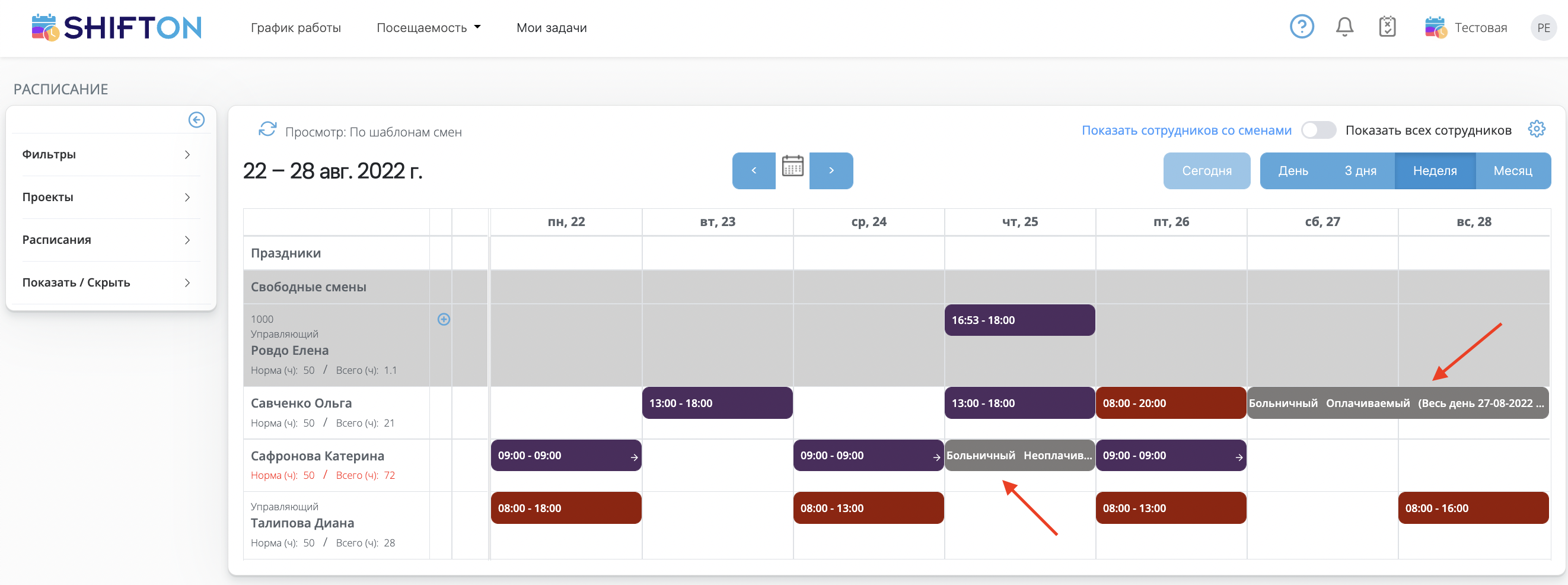
Если опция "Включить дополнительный тип отгула" включена - владелец компании, администратор, сможет создать новый дополнительный тип отгула, введя полное название, дополнительно возможно указать короткое название, и указать к какому типу отгула будет относиться дополнительный тип отгула.
Если опция “Другие отпуска” включена, то данный подтип отгула будет отображаться в отчете "Рабочие часы сотрудников" при экспорте "Табель". Для всех строк записи будут сгруппированы в колонки.
Дополнительный тип отгула возможно указывать при создании запроса:

Дополнительный тип отгула отображается при экспорте табеля:
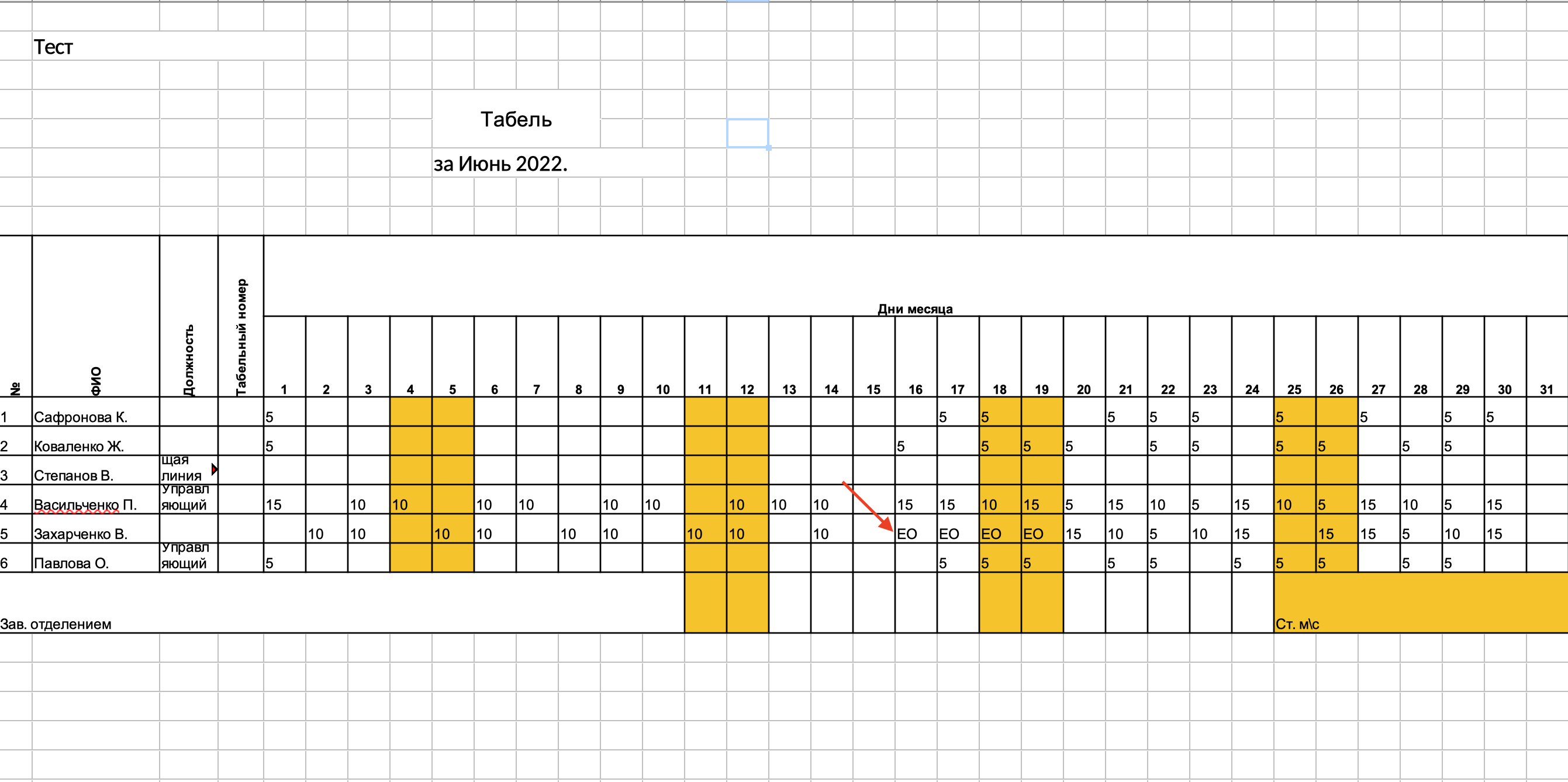
¶ Настройки к модулю “Управление отпусками”

Для того чтобы настроить настройки к модулю “Управление отпусками”, необходимо в левом меню нажать на вкладку “Управление отпусками”.
Настройка “Что делать с чрезмерным использованием отпусков” позволят регулировать действия в случае чрезмерного использования отпуска сотрудником.
Если опция “Блокировать запросы” включена, то при попытке создать запрос на отпуск при отсутствии допустимого лимита отпусков, такие запросы будут блокироваться.
При использовании опции “Показывать предупреждение менеджеру”, если у сотрудника исчерпан лимит на отгулы, запросы будут создаваться, но с выводом предупреждения об использовании допустимого лимита отпусков. Также будет выводиться соответствующее сообщение при просмотре запросов.